PS鼠绘一个玉手镯的方法
摘要:先看一下效果吧。1、新建一个图层,这里我是18CM*18CM,先做一个环形(先画一个大圆,删格化,复制一个小圆,与大圆中心对齐,选择小圆按D...
先看一下效果吧。

1、 新建一个图层,这里我是18CM*18CM,先做一个环形(先画一个大圆,删格化,复制一个小圆,与大圆中心对齐,选择小圆按DELETE即可)
如图1
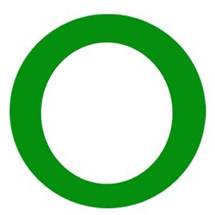
图1
2、新建图层,设前景色为黑色背景色是白,滤镜-===渲染==云彩如图2
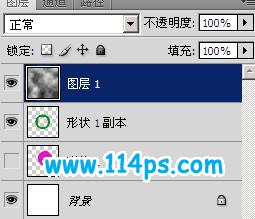
图2
3、选择----色彩范围如图3,注意多点几次直到白色部分均匀为止(如图)确定后会出现蚂蚁线,

图3
4、新建图层填充为深绿色然后取消选择(CTRL+D)如图4

图4
5、新建 图层
拉渐变如图5
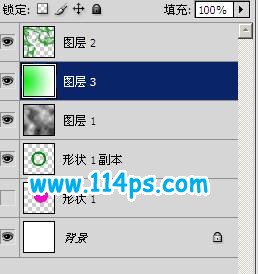
图5

图6合并图层
6、添加圆圈选区,按CRTL单击圆圈图层,反选、删除。得到选区后,移动选区得到自己觉得满意的部分。如图7

图7
7、后面开始做玉的效果。如下图8~10

图8
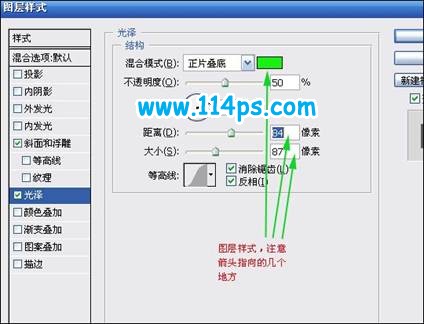
图9
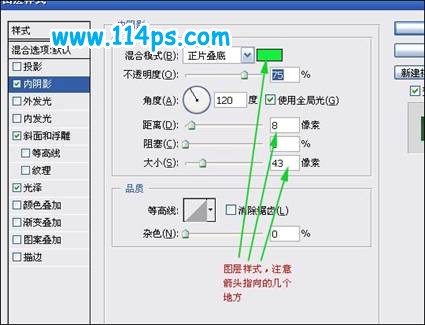
图10
8、效果如下图:(背景可根据自己的喜好来加,我这里填充紫色)

图11
9、制作倒影,复制图层如图12然后CTRL+T,右击图,选择垂直翻转,移动到合适的位置
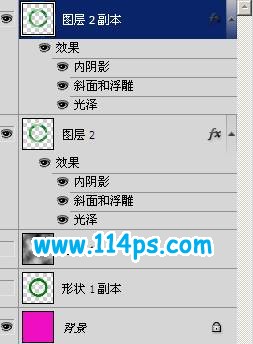
图12

图12
10,选择矩形工具做选区,羽化15。如图13
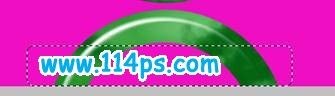
图13
然后删除(按DELETE)最后改变饱和度并加上文字,OK!

【PS鼠绘一个玉手镯的方法】相关文章:
上一篇:
PS鼠绘金属质感的绚丽指环
下一篇:
用PS鼠绘一个逼真的青苹果
